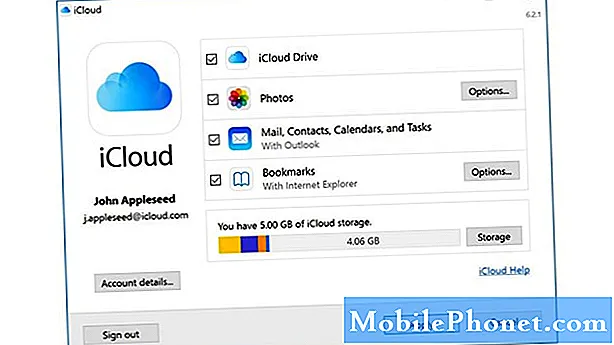Садржај
- Проблем бр. 1: Како поправити Гоогле Пикел 2 КСЛ који се неће укључити
- Проблем бр. 2: Гоогле Пикел 2 има више грешака и непрестано се заглављује на екрану Гоогле логотипа
Поздрав корисницима Гоогле Пикела! Данашњи чланак о решавању проблема бави се двема уобичајеним проблемима за # ГооглеПикел2 и # ГооглеПикел2КСЛ. Надамо се да ће вам овај пост бити користан.
Проблем бр. 1: Како поправити Гоогле Пикел 2 КСЛ који се неће укључити
Здраво, имам гоогле пикел 2 КСЛ већ неколико месеци и немам стварних проблема са уређајем. Пре отприлике месец дана мало је напукао екран телефона на врху уређаја, међутим нисам то поправио, јер то није узроковало никакве проблеме и уређај је до сада радио савршено. Пробудио сам се јутрос и телефон је почео да се сруши када сам радио апликације, стављао катанце и другу општу употребу. Батерија се лако напунила преко 50%, али телефон се покварио и искључио. Покушавао сам различите методе да вратим телефон, али до сада ништа није успело. телефон чак не показује никакве знаке да ради, јер не каже да се пуни или да ми трепери да сам жив.
Решење: Ово су могући разлози за ваш проблем:
- кабл за пуњење и / или додаци су оштећени
- порт за пуњење је покварен
- екран је оштећен
- неисправност батерије
- општи хардверски квар
Проверите додатну опрему за пуњење
Ово би требао бити први корак у решавању проблема који треба да проверите. Ваш Пикел 2 се можда неће укључити јер се батерија не пуни због неисправног кабла за пуњење или адаптера. Ако имате други сет додатне опреме за пуњење, покушајте да напуните Пикел 2 помоћу тога и погледајте шта ће се догодити. Или, ако имате други Пикел уређај, покушајте да га напуните помоћу тренутног кабла и адаптера. Било који начин би вам могао помоћи да утврдите да ли проблем лежи у тој додатној опреми.
Пуните најмање сат времена
Када утврдите да уопште нема проблема са додацима за пуњење, оставите телефон да се пуни најмање сат времена. Ово би требало да осигура да је батерија довољно напуњена пре него што поново покушате да укључите телефон.
Проверите прикључак за пуњење
Порт за пуњење је један од најчешће оштећених делова било ког паметног телефона. То се може догодити ако корисник није посебно пажљив сваки пут када убаци или ископча кабл за пуњење. Уметање погрешног кабла може физички оштетити мале конекторе изнутра, савити их или потпуно покварити. Да бисте видели очигледна физичка оштећења, покушајте да користите алатку за повећавање како бисте могли да видите унутра. Ако то не можете, једноставно оставите. Ионако не можете много да поправите покварени прикључак за пуњење. Сврха овог предлога је да вам помогне да утврдите одакле проблем можда долази, што може бити корисно ако одлучите да професионалцу допустите да поправи телефон.
Шта урадити ако је телефон укључен, али екран је црн
Ако ваш Пикел 2 и даље чује звук, вибрира или показује неке друге знакове да се укључује, проблем мора да лежи само на екрану. Нажалост, у овом случају ћете највероватније ипак завршити са заменом екрана. Обавезно препустите Гооглеу да поправи уместо вас како бисте били сигурни да се са свим правилно поступа.
У случају да постоји проблем са неком од апликација независних произвођача који спречава правилно функционисање екрана, можете покушати да дигнете телефон у безбедни режим. Ево како се то ради:
- Када је уређај укључен, притисните и држите дугме за напајање (налази се на десној ивици) док се не појави упит за искључивање, а затим га отпустите.
- Додирните и задржите Искључивање док се не појави порука „Поново покрени систем у безбедни режим“, а затим отпустите.
- Додирните ОК да бисте потврдили.
- Напомена Поступак поновног покретања може потрајати до 45 секунди.
- Напомена По поновном покретању, у доњем левом углу откључавања / почетног екрана појављује се „Безбедни режим“.
Ако се ваш Пикел 2 покрене у безбедном режиму, али не у нормалном режиму, то значи да имате проблем са апликацијом. Да бисте утврдили која од ваших апликација изазива проблеме, вратите телефон у безбедни режим и следите ове кораке:
- Подигните систем у безбедни режим.
- Проверите да ли постоји проблем.
- Када потврдите да је крива нека независна апликација, можете да почнете да деинсталирате апликације појединачно. Предлажемо да започнете са најновијим које сте додали.
- Након што деинсталирате апликацију, поново покрените телефон у нормалном режиму и проверите да ли постоји проблем.
- Ако је ваш Пикел 2 КСЛ и даље проблематичан, понављајте кораке 1–4 док не схватите апликацију.
Подигните систем у режим опоравка
Можете и да покушате да видите да ли се ваш телефон тренутно може покренути у режим опоравка. За разлику од сигурног режима, овај корак за решавање проблема треба да провери да ли постоји проблем са Андроид оперативним системом. Режим опоравка је различито софтверско окружење које не зависи од Андроид-а. Ако се ваш телефон може покренути у Рецовери, али не у нормалном режиму, можете се кладити да имате проблем са софтвером.
- Искључите уређај. То је важно. Ако не можете да га искључите, никада нећете моћи да покренете РецовериМоде. Ако не можете редовно да искључите уређај помоћу дугмета за напајање, сачекајте док се батерија телефона не испразни. Затим напуните телефон 30 минута пре покретања у режим опоравка. Ако се телефон не пуни и неко време није реаговао, прескочите овај предлог. Нема сврхе да радите остале кораке у наставку ако је телефон потпуно мртав (нема напајања и неће се пунити).
- Притисните и држите тастере за укључивање и искључивање звука и сачекајте неколико секунди. Ако у овом тренутку ништа не функционише (неће се покренути у режиму учитавача), онда је телефон мртав. Поновите још једном кораке 1 и 2. Ако и даље ништа, не губите време и труд на остале кораке у наставку.
- Ако ваш телефон реагује и покрене се у режим за учитавање, то је добар знак.
- Овде користите дугме за смањење јачине звука да бисте се спустили по листи и истакли режим опоравка
- Користите дугме за напајање које ће вас одвести до покретања у режим опоравка
- Овде ћете видети Андроид сломљени логотип, а да бисте га проследили, следите остале смернице
- Притисните и држите дугме за напајање, а затим једном притисните тастер за појачавање звука да бисте покренули систем за опоравак залиха
- То су хардверска дугмад за покретање у режим опоравка (у Гоогле Пикел 2 и Пикел 2 КСЛ)
У режиму боотлоадер-а можете инсталирати прилагођене РОМ-ове или фирмваре за залихе или ресетовати уређај на фабричка подешавања. Обавезно притисните „обриши податке / ресетовање на фабричка подешавања“ да бисте ресетовали уређај.
Поправак
Ако у овом тренутку ништа не функционише, можете претпоставити да имате хардверски проблем. То може бити лоша батерија, склоп екрана или матична плоча. За њихово мишљење обратите се локалној радионици за поправку телефона.
Проблем бр. 2: Гоогле Пикел 2 има више грешака и непрестано се заглављује на екрану Гоогле логотипа
У последњих месец и по дана имам следеће проблеме:
- Волумен се аутоматски смањује док се не искључи - дешава се са свим апликацијама: спотифи, иоутубе, итд ... - Телефон се стварно загрева приликом пуњења - Телефон не прима телефонске позиве - Микрофон и камера раде с прекидима - морао бих поново да покренем телефон 2-3 пута само да телефонирам! - Телефон би се повремено јако гњавио - након 2-3 минута од појављивања квара, поново би се покренуо и заглавио на екрану за учитавање са приказаним гоогле логотипом. Морао бих да држим дугме за напајање неколико секунди да би се хладно рестартовало, а онда ће бити у реду сат времена. Горе наведени проблеми у основи чине овај телефон бескорисним .. Купио сам га у априлу 2017. године, прошло је једва годину дана ... шта се догађа??? Први пут купујем гоогле производ и морам рећи да сам изузетно разочаран.
Решење: Дозвољено је да ваш Пикел 2 није укорењен, пребачен са незваничним фирмвером или физички оштећен, враћање на фабричке поставке требало би да реши проблеме. Грешке које помињете могу бити узроковане лошом апликацијом или грешком оперативног система.
Да бисте ресетовали Пикел 2 на фабричка подешавања, следите ове кораке:
- Направите резервну копију датотека.
- Ако је ваш уређај укључен, искључите га. То је важно. Ако не можете да га искључите, никада нећете моћи да се покренете у режим опоравка. Ако не можете редовно да искључите уређај помоћу дугмета за напајање, сачекајте док се батерија телефона не испразни.
- Притисните и држите дугме за утишавање звука. Док држите притиснуту јачину звука, притисните и држите
- Дугме за напајање док се телефон не укључи. Видећете реч „Старт“ са стрелицом око ње.
- Притисните дугме за стишавање док не истакнете „Режим опоравка“.
- Притисните дугме за напајање да бисте покренули режим опоравка. Видећете слику Андроид робота са ускличником (можда ћете видети и „Нема команде“).
- Притисните и држите дугме за напајање. Док држите напајање, притисните једном тастер за појачавање звука. Затим отпустите дугме за напајање.
- Ако опција „Обриши податке / ресетовање на фабричка подешавања“ није истакнута, притискајте дугме за смањење јачине звука док не буде. Затим притисните дугме за напајање да бисте га изабрали.
- Притисните дугме за утишавање док не истакнете „Иес“ (или „Иес - делете алл усер дата“). Затим притисните дугме за напајање да бисте га изабрали.
- Након завршетка ресетовања, притисните дугме за напајање да бисте изабрали „Поново покрени систем сада“.
Сада када је ваш Пикел 2 ресетован, пустите га да ради неколико сати након поновног подешавања. Обавезно не инсталирајте ниједну апликацију током тог времена, тако да ћете знати да ли постоји разлика када се у систем не додају кориснички подаци.
Ако све буде у реду, тада желите да инсталирате своје апликације. Будући да још увек постоји могућност да је крива нека од ваших апликација, обавезно додајте апликације појединачно. Ово је добар начин да сазнате да ли је нека од ваших апликација некомпатибилна или изазива сметње у раду са Андроидом.
Потражите стручну помоћ
Ако се исти проблеми појаве након ресетовања на фабричка подешавања (и када још увек нису инсталиране апликације), мораћете да пошаљете телефон како би његов хардвер могао да се прегледа и поправи.